Bagaimana Mengunggah Font ke Cricut Design Space?
Diterbitkan: 2022-10-29Apakah Anda ingin tahu cara mengunggah font ke Cricut Design Space? Ada banyak font Cricut gratis yang tersedia di Cricut Design Space, tetapi ada kalanya Anda hanya ingin menggunakan satu atau dua di antaranya.
Jika Anda tidak terbiasa dengan Cricut Design Space, mengunggah font akan lebih mudah dari yang Anda kira. Cricut Design Space hadir dengan beberapa font. Anda akan memiliki lebih banyak opsi font jika Anda memiliki keanggotaan Cricut Access.
Namun, ada kalanya Anda harus mencari font yang sempurna di tempat lain. Ruang Desain juga dapat digunakan untuk mengunggah font ke dalam proyek Cricut Anda, memungkinkan Anda untuk menggunakannya dalam proyek Anda.
Dalam artikel ini, Anda akan mempelajari cara menambahkan font ke Cricut Design Space sehingga proyek Anda dapat memiliki sentuhan personalisasi khusus.
Bagaimana Cara Mengunggah Font Ke Ruang Desain Cricut?
Jika Anda ingin menggunakan font baru di Design Space, Anda harus mengunduh dan menginstal font di komputer Anda.
Font baru akan tersedia untuk Anda gunakan di Cricut Design Space setelah Anda menyelesaikan proses ini.
Bagaimana Mengakses Font di Cricut Design Space?
Berikut ini adalah langkah-langkah dasar yang terlibat dalam mengunduh dan mengakses font baru di dalam Cricut Design Space:
- Unduh font yang ingin Anda gunakan dan perhatikan folder tempat font diunduh.
Untuk mengunduh font gratis atau berbayar, ada banyak situs web yang tersedia. Misalnya, font gratis dapat ditemukan di koleksi Font Merek kami atau situs web seperti fonts.google.com dan dafont.com.
Kami merekomendasikan beberapa situs web untuk menemukan font yang indah dan berkualitas tinggi, termasuk Pasar Kreatif.
- Ketika Anda telah membuka ritsleting folder file font, klik dua kali file font individual dan ikuti instruksi di komputer Anda untuk menginstalnya.
- Setelah menginstal font, buka Cricut Design Space.
- Buat proyek baru dan tambahkan layer teks baru ke dalamnya.
- Buat kotak teks baru di kanvas Anda dengan memilih alat teks .
- Untuk mengubah font, klik menu dropdown font di toolbar atas.

- Ketik nama font di kolom pencarian untuk menemukan font Anda.
Juga, jika Anda mengklik filter " Sistem ", Anda akan dapat melihat semua font yang telah Anda instal di komputer Anda.
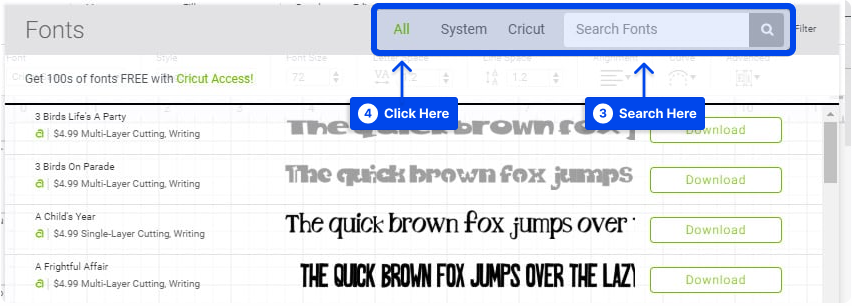
Bagaimana Menambahkan Font ke Cricut Design Space di Windows?
Ikuti langkah-langkah ini untuk menambahkan font ke Circut Design Space di windows:
- Unduh file fontnya.
- Ekstrak file, jika file dikompres menjadi file .zip.
- Instal font dengan memilihnya dari menu klik kanan.
Sekarang mungkin bagi Anda untuk menggunakan font Anda di Cricut Design Space setelah font Anda diinstal pada komputer Windows Anda.
- Buka Ruang Desain Cricut.
- Klik menu tarik-turun font di bilah alat atas.

- Klik filter “ Sistem ”.

Setelah itu, Anda dapat melihat semua font yang telah Anda instal di komputer Anda dan memilihnya.
Anda dapat menambahkan font ke Cricut di Windows 10 dengan metode ini; selain itu, menambahkan font ke Cricut di Windows 11 dimungkinkan.
Bagaimana Cara Menambahkan Font ke Cricut Design Space di Mac?
Ikuti langkah-langkah di bawah ini untuk menambahkan font ke Cricut Design Space di Mac:
- Unduh file fontnya.
- Ekstrak file, jika file dikompres menjadi file .zip.
- Klik dua kali font di jendela Finder .
- Klik Instal Font di jendela pratinjau font.
Sebagai hasil dari menginstal font Anda, Anda akan dapat menggunakannya di dalam Cricut Design Space. Ikuti langkah selanjutnya untuk melakukannya:

- Buka Ruang Desain Cricut.
- Klik menu tarik-turun font di bilah alat atas.

- Klik filter “ Sistem ”.

Setelah melihat semua font yang terinstal di komputer Anda, Anda dapat memilih yang ingin Anda gunakan.
Bagaimana Menambahkan Font ke Ruang Desain Cricut di iPad?
IPad memerlukan penginstalan program pengelola font gratis sebelum font dapat diinstal. Anda harus mengunduh aplikasi iFont dari App Store, yang gratis.
Ikuti langkah-langkah ini untuk melakukannya:
- Instal program manajemen font, seperti iFont .
- Unduh file font dan unzip jika perlu.
- Buka iFont dan pilih Font Finder .
- Pilih tab Buka File dan arahkan ke file font yang ingin Anda instal.
- Ketuk tombol Dapatkan untuk mendapatkan file.
- Ketuk tombol Instal di sebelah font yang ingin Anda instal, lalu tekan Lanjutkan , lalu Izinkan .
- Tutup iFont dan buka aplikasi Pengaturan .
- Ketuk pada Profil yang Diunduh .
Dalam daftar font, Anda akan menemukan yang ingin Anda instal.
- Tekan Instal .
- Ketuk Selesai setelah Anda melihat pesan “ Profil terinstal .”
Font yang Anda pilih sekarang telah diinstal dan dapat digunakan dalam program Cricut Design Space.
Bagaimana Cara Menambahkan Font ke Ruang Desain Cricut di iPhone?
Dengan cara yang sama seperti iPad, menginstal font di iPhone memerlukan penggunaan aplikasi pengelola font gratis seperti iFont.
- Instal program manajemen font, seperti iFont .
- Unduh file font dan unzip jika perlu.
- Buka iFont dan pilih Pencari Font .
- Arahkan ke file font yang ingin Anda instal.
- Ketuk tombol Dapatkan untuk mendapatkan file.
- Ketuk tombol Instal di sebelah font yang ingin Anda instal, lalu tekan Lanjutkan , lalu Izinkan .
- Tutup iFont dan buka aplikasi Pengaturan .
- Ketuk pada Profil yang Diunduh .
Dalam daftar font, Anda akan menemukan yang ingin Anda instal.
- Tekan Instal .
- Ketuk Selesai setelah Anda melihat pesan “ Profil terinstal .”
Sekarang setelah Anda menginstal font yang Anda pilih, Anda dapat menggunakannya dalam program Cricut Design Space.
Bagaimana Cara Menambahkan Font ke Cricut Design Space di Android ?
Untuk perangkat Android, program pengelola font gratis harus diinstal sebelum font dapat diinstal. Anda disarankan untuk menginstal aplikasi iFont untuk menginstal font.
- Instal program manajemen font, seperti iFont .
- Unduh file font dan unzip jika perlu.
- Buka iFont dan buka My , lalu My Font .
- Ketuk font untuk melihat pratinjau dan menginstalnya di perangkat Anda.
- Ketuk Setel untuk menyelesaikan penginstalan.
Setelah menginstal font yang Anda pilih, Anda dapat menggunakannya di Cricut Design Space.
Kesimpulan
Sepanjang artikel ini, kami telah menjelaskan cara menambahkan font ke Cricut Design Space di berbagai sistem operasi dan perangkat untuk memberikan sentuhan pribadi tambahan pada proyek Anda.
Kami harap Anda akan menemukan artikel ini bermanfaat. Bagian komentar terbuka untuk komentar dan pertanyaan Anda.
Artikel terbaru kami akan diposting di platform media sosial seperti Facebook dan Twitter. Ikuti kami di platform ini untuk mendapatkan artikel baru kami.
